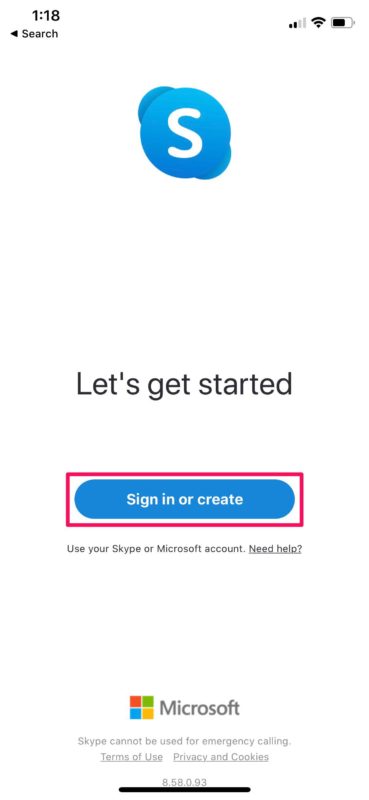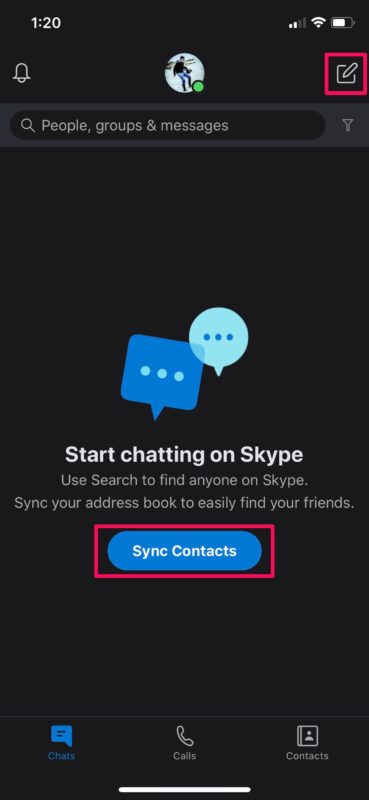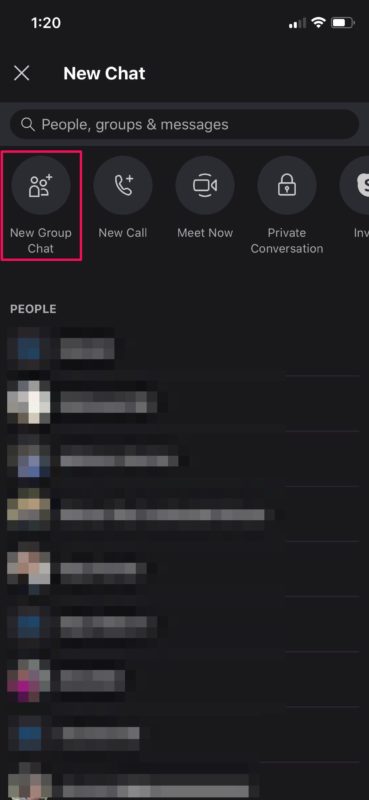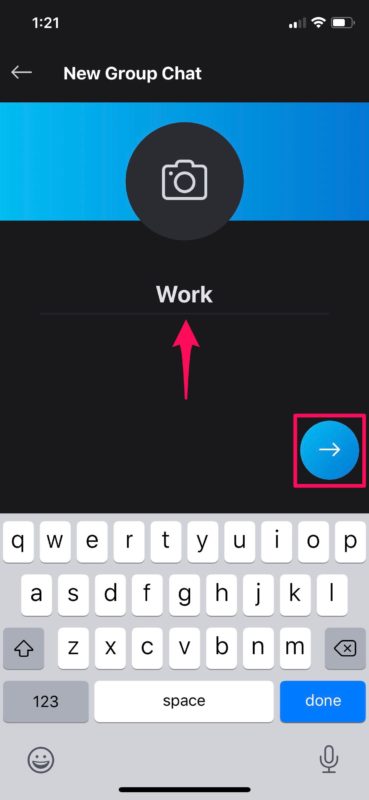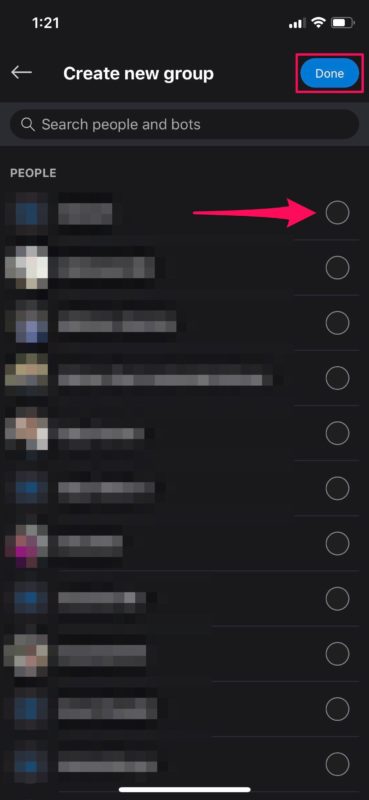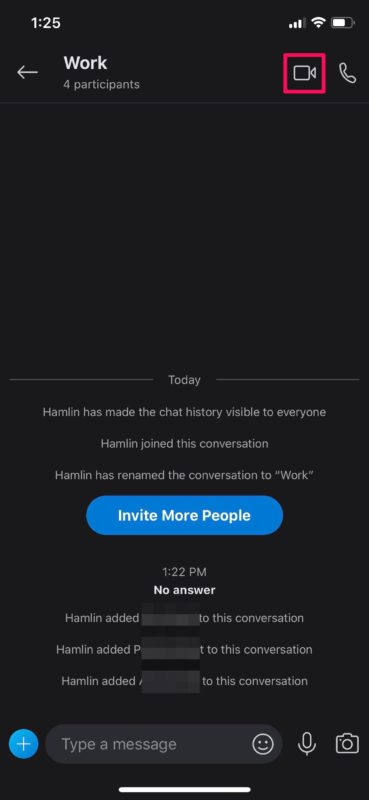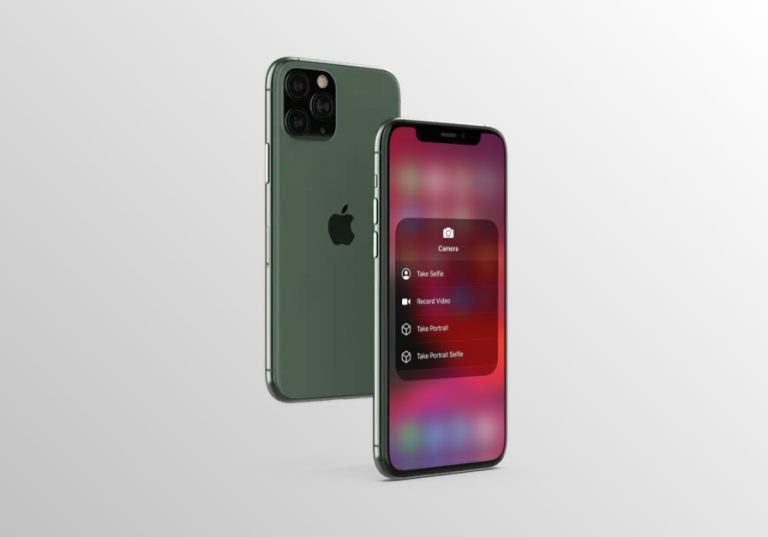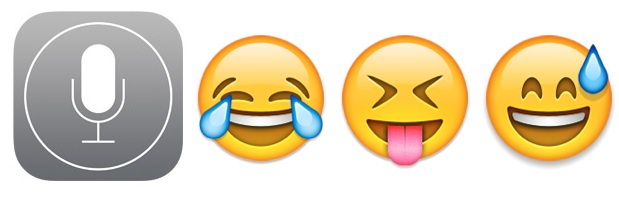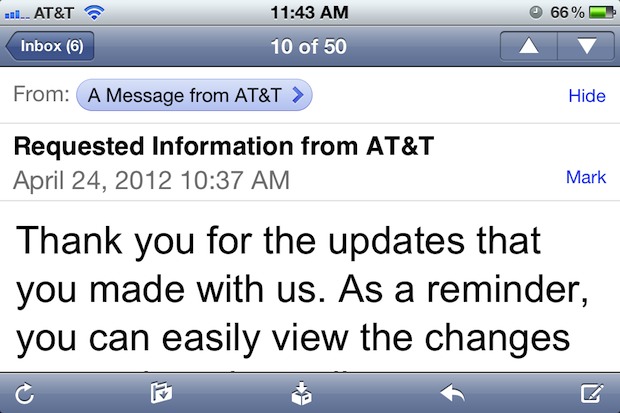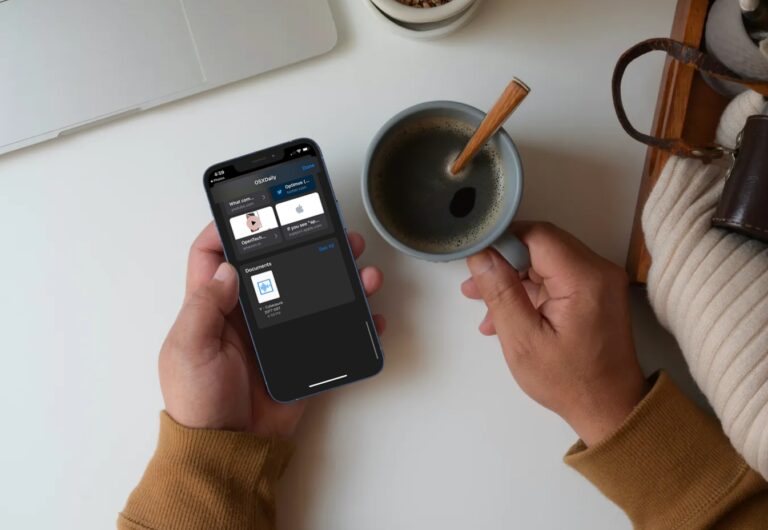Как организовать групповой видеочат в Skype на iPhone и iPad
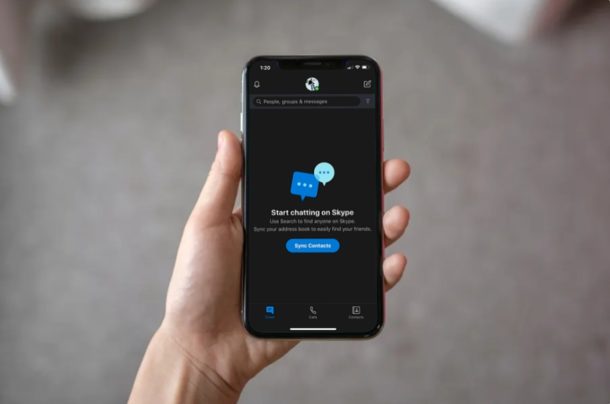
Искусственный интеллект поможет тебе заработать!
Как вы, возможно, уже знаете, Skype упрощает видеозвонки, но знаете ли вы, что вы также можете совершать групповые видеозвонки с помощью Skype с iPhone и iPad?
Программы для Windows, мобильные приложения, игры - ВСЁ БЕСПЛАТНО, в нашем закрытом телеграмм канале - Подписывайтесь:)
Групповые видеозвонки по Skype – это простой способ оставаться на связи с друзьями, членами семьи и коллегами, даже если вы физически удалены друг от друга. И одна из замечательных особенностей Skype заключается в том, что он доступен практически на любом смартфоне, планшете или компьютере, поэтому поддержка платформы не является проблемой, потому что вы можете использовать Skype на Mac, Windows, iPhone, iPad, Android и даже Linux.
Если вы хотите использовать Skype для групповых видеозвонков на своем iPhone или даже iPad, ознакомьтесь с пошаговыми процедурами, которые мы обсудим здесь.
Как совершать групповые видеозвонки с помощью Skype на iPhone и iPad
Прежде чем продолжить, вам необходимо установить официальную Skype для iPhone приложение из Apple App Store. Вам также понадобится учетная запись Microsoft, чтобы позвонить по Skype. Предполагая, что они выполнены, выполните следующие действия, чтобы начать групповые видеозвонки на вашем устройстве iOS.
- Откройте приложение Skype на своем iPhone или iPad.

- Нажмите «Войти или создать», чтобы войти в Skype со своей учетной записью Microsoft.

- После того, как вы вошли в систему и находитесь в главном меню приложения, нажмите «Синхронизировать контакты», если ваши контакты не отображаются автоматически. Затем коснитесь значка «Блокнот» в правом верхнем углу меню, чтобы начать новый чат.

- Здесь выберите «Новый групповой чат», как показано на скриншоте ниже.

- Дайте группе желаемое имя и нажмите значок «стрелка».

- Теперь просмотрите свои контакты и выберите те, которые хотите добавить. Кроме того, вы также можете искать людей по их логинам в Skype. Выбрав участников группы, нажмите «Готово».

- Теперь Skype создаст для вас новый групповой чат. Здесь вы можете просто нажать на значок «видео», чтобы начать групповой видеозвонок. Члены группы могут присоединиться в любое время, пока звонок активен.

Это все, что нужно сделать. Вам потребуется всего несколько секунд, чтобы начать видеосвязь с друзьями, членами семьи и коллегами с помощью приложения Skype, доступного для устройства iOS.
Microsoft недавно представила функцию «Meet Now», доступную из раздела «Новый чат» в приложении Skype, которая позволяет пользователям без учетных записей Skype присоединяться к групповому видеозвонку. Это идентично тому, как вы вручную создаете группу и добавляете в нее людей, но здесь вы также получаете уникальную ссылку для приглашения в группу, которой можно поделиться со всеми, кто хочет присоединиться к звонку, без необходимости подписываться на услугу.
Кроме того, если вы используете настольный компьютер или ноутбук, вам даже не нужно загружать приложение Skype, поскольку ссылка для приглашения перенаправит пользователей на веб-клиент. Этот шаг от Microsoft был сделан вскоре после огромного всплеска популярности Zoom, который недавно приобрел, особенно среди студентов.
Skype позволяет пользователям группировать видеозвонки до 50 человек бесплатно практически на любом поддерживаемом устройстве. Это не обязательно может показаться таким большим по сравнению с собраниями Zoom, но это все же очень разумная сумма, учитывая, что FaceTime от Apple ограничен 32 людьми. Тем не менее, звонки FaceTime остаются отличным выбором, особенно если вы пытаетесь общаться в видеочате только с другими участниками экосистемы Apple, и вы можете узнать об использовании Group FaceTime здесь для iOS и iPadOS, если вам интересно.
Не совсем довольны Skype? Есть так много альтернативных вариантов, которые вы можете попробовать, например Google Hangouts, Google Duo, Snapchat, Instagram и WhatsApp, и это лишь некоторые из них. Все эти сервисы являются мультиплатформенными, и их можно использовать, чтобы оставаться на связи со своими близкими, пока вы дома.
Мы надеемся, что вам удалось создать группу для видеозвонков с семьей, друзьями, близкими или коллегами с помощью Skype на iPhone и iPad.
Вы предпочитаете Skype конкурентам? У вас есть какие-нибудь особые советы или рекомендации по использованию Skype? Делитесь своими мыслями и мнениями в комментариях!
Программы для Windows, мобильные приложения, игры - ВСЁ БЕСПЛАТНО, в нашем закрытом телеграмм канале - Подписывайтесь:)